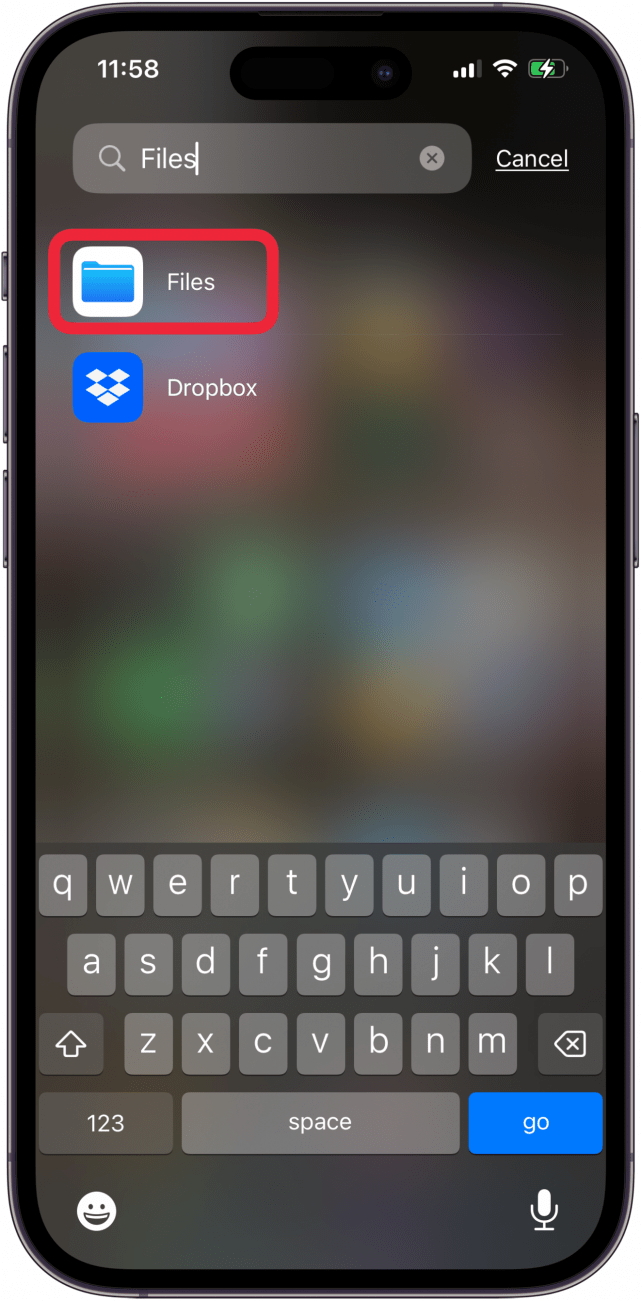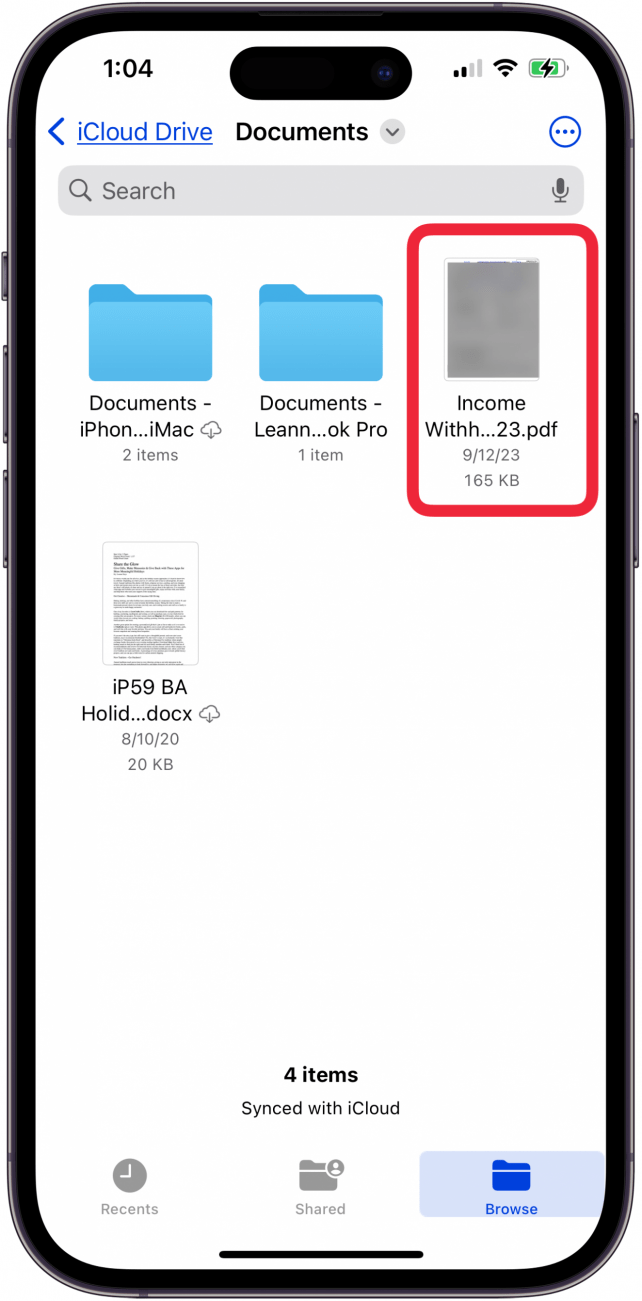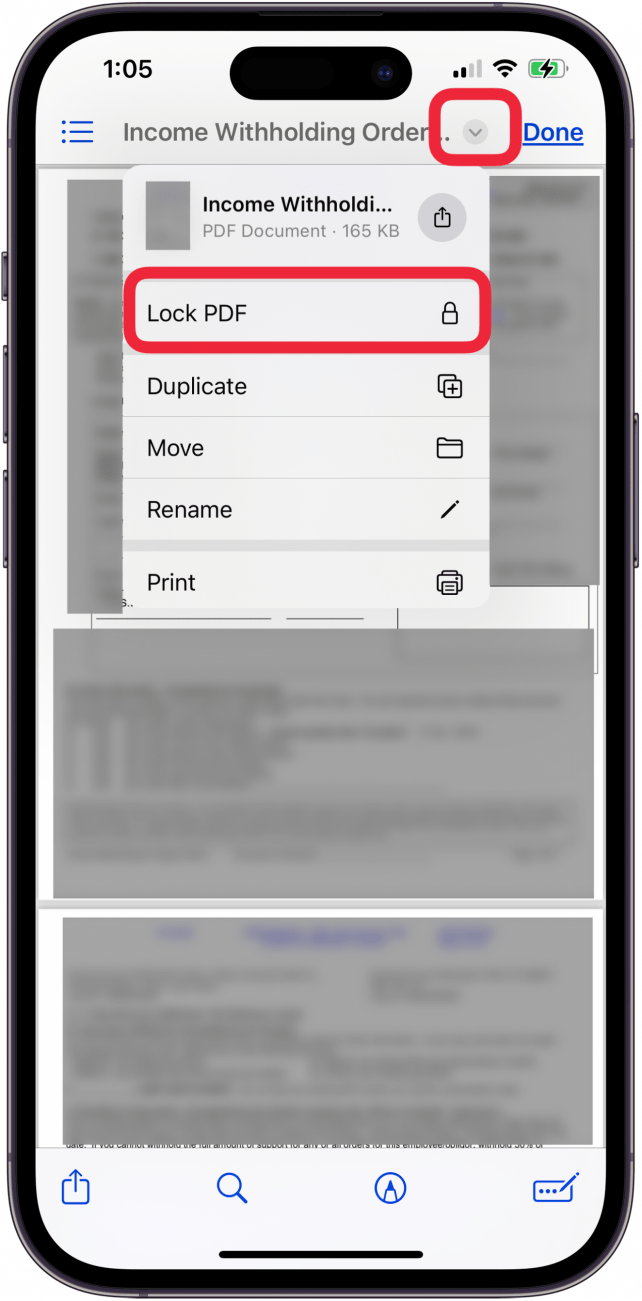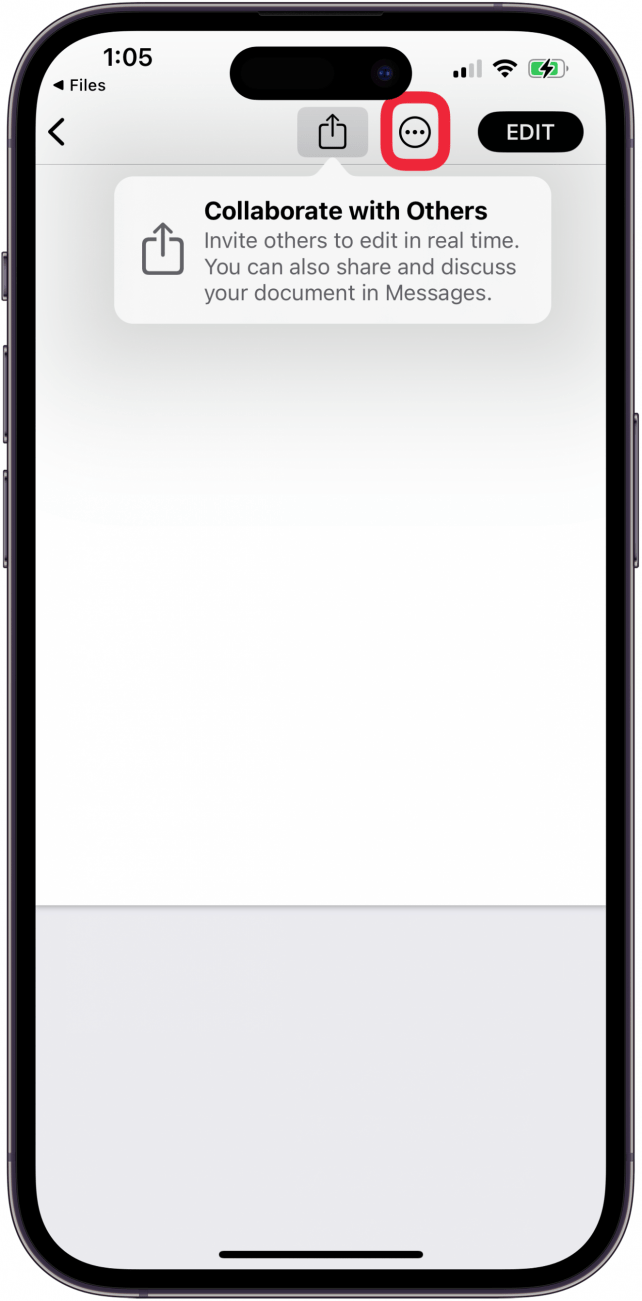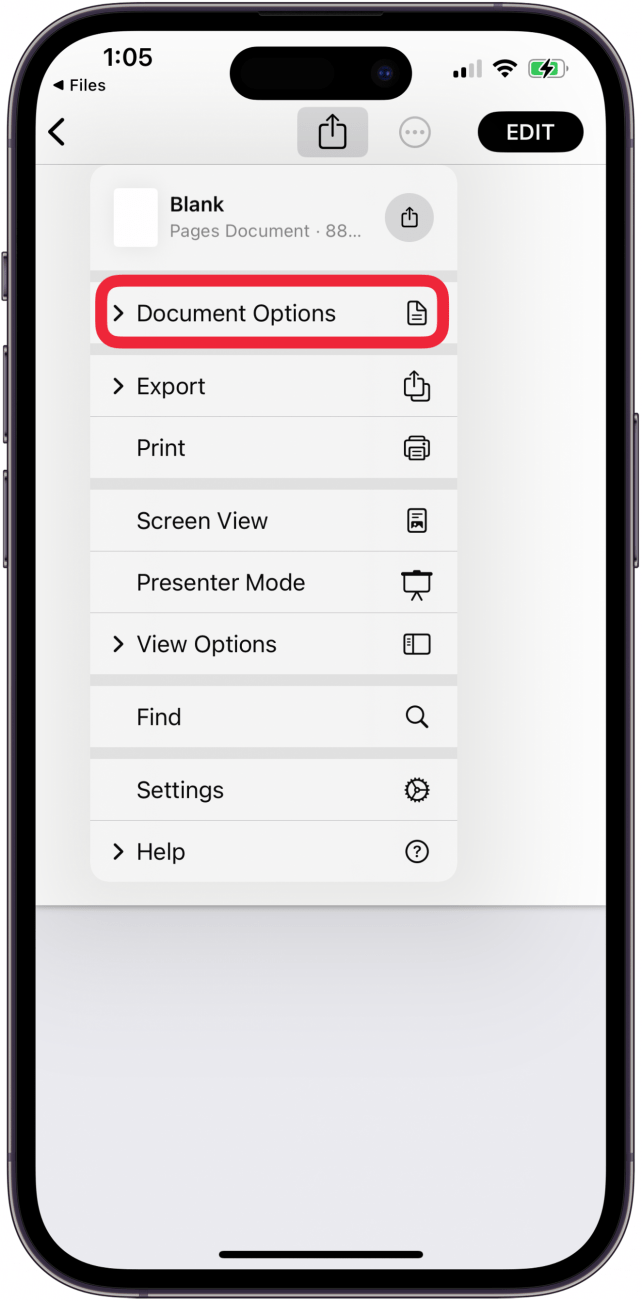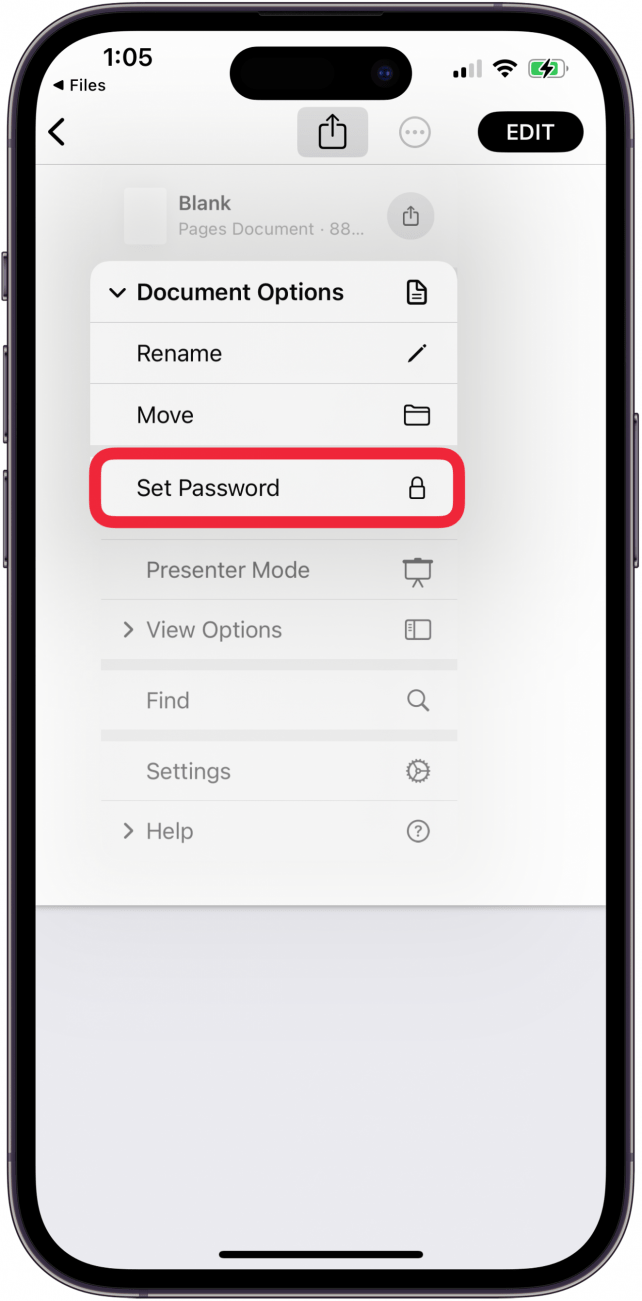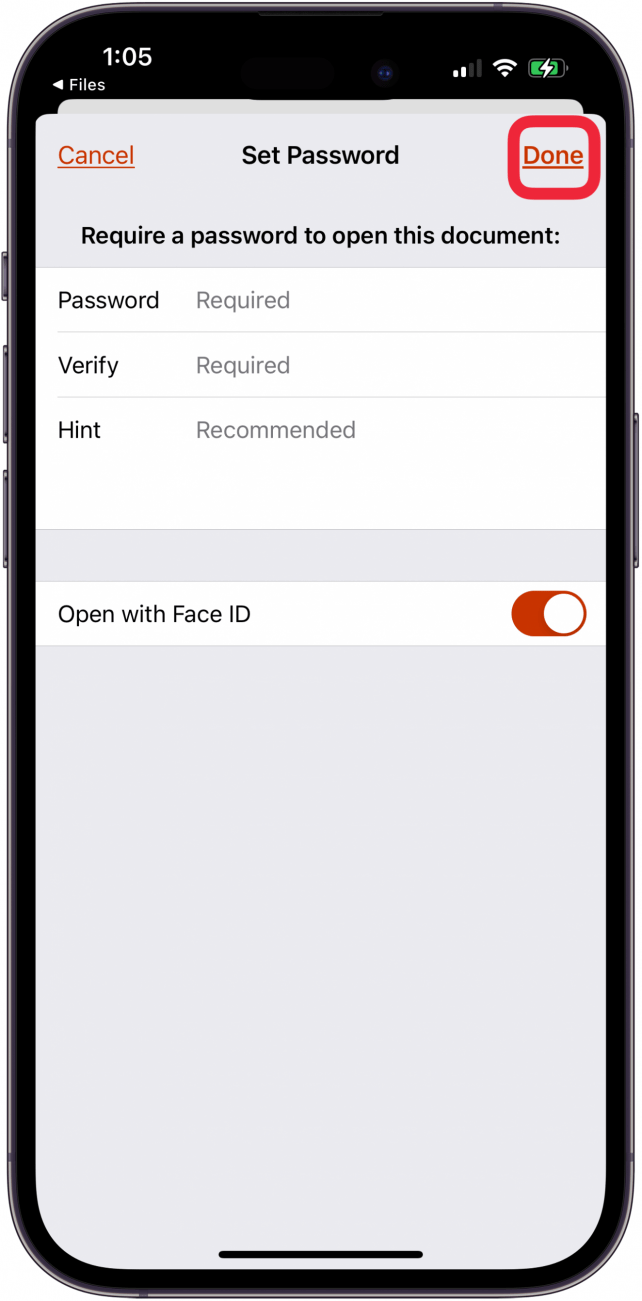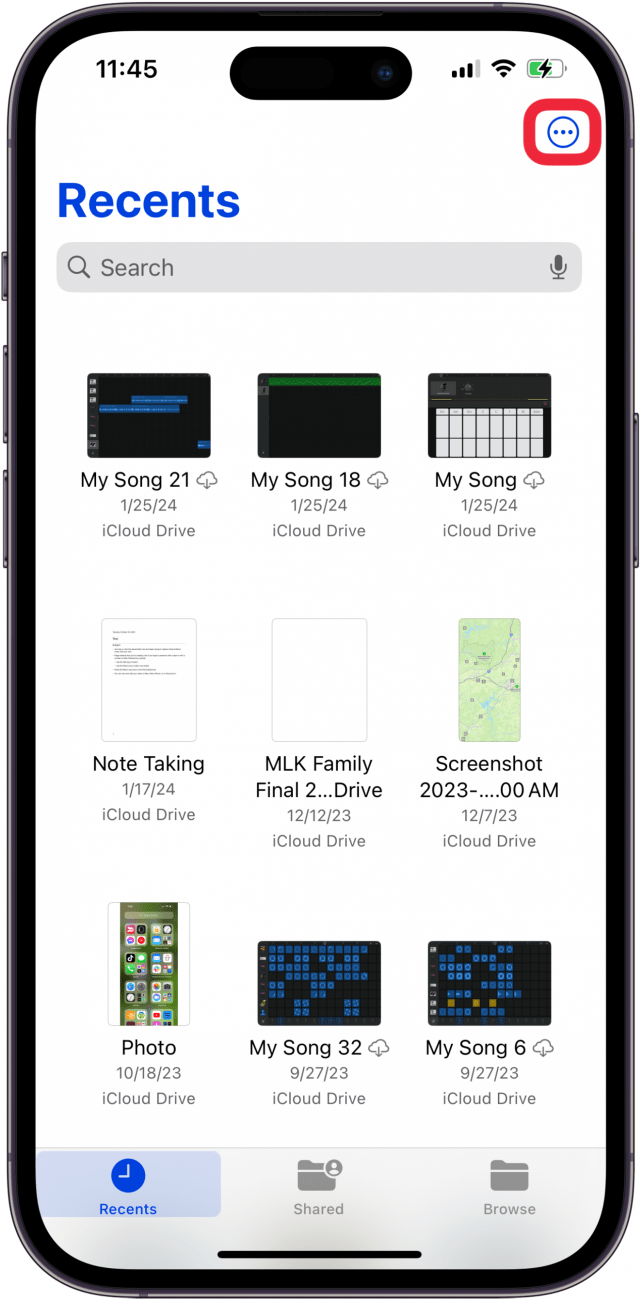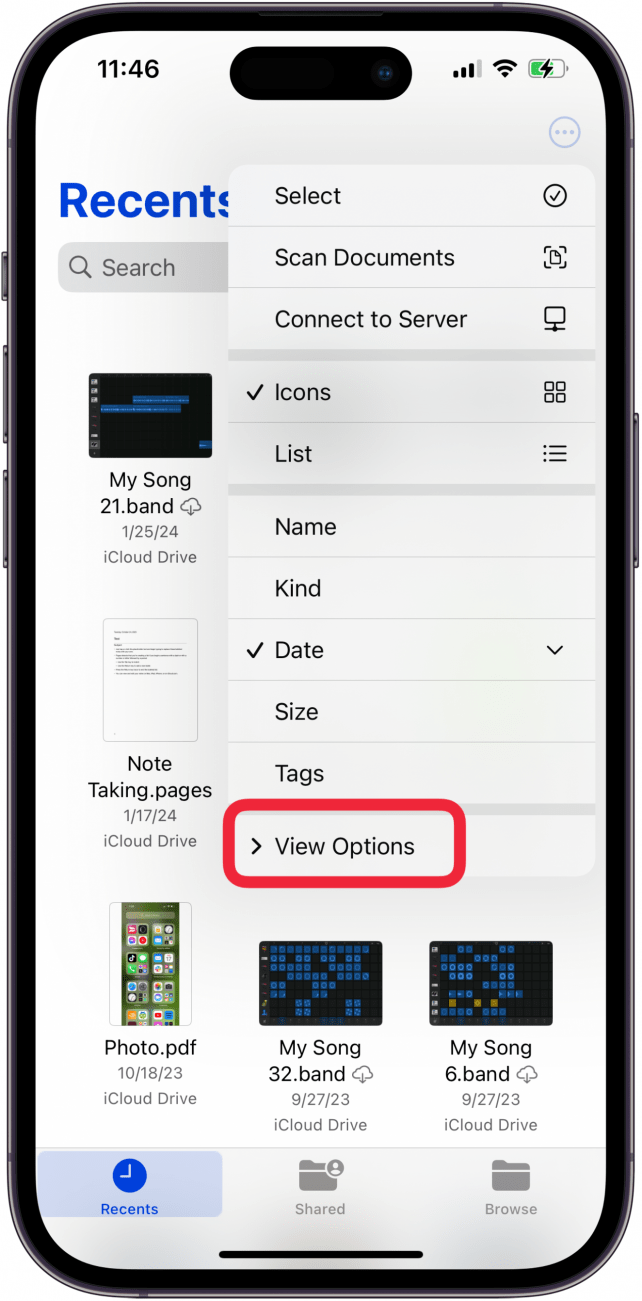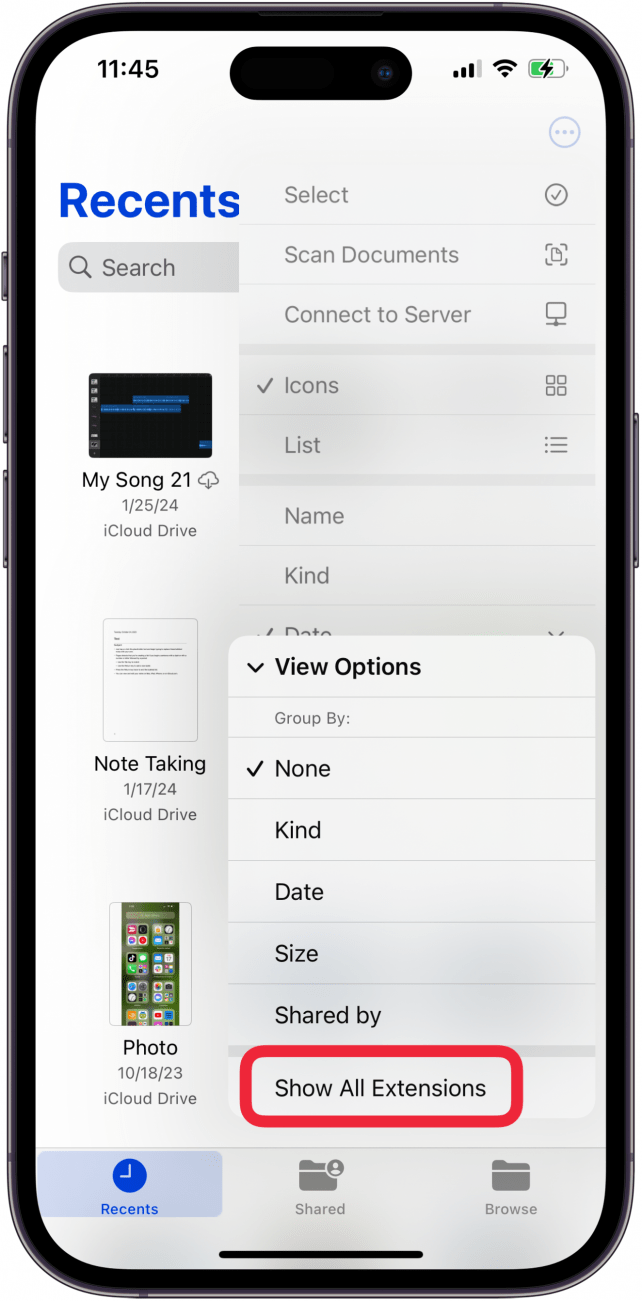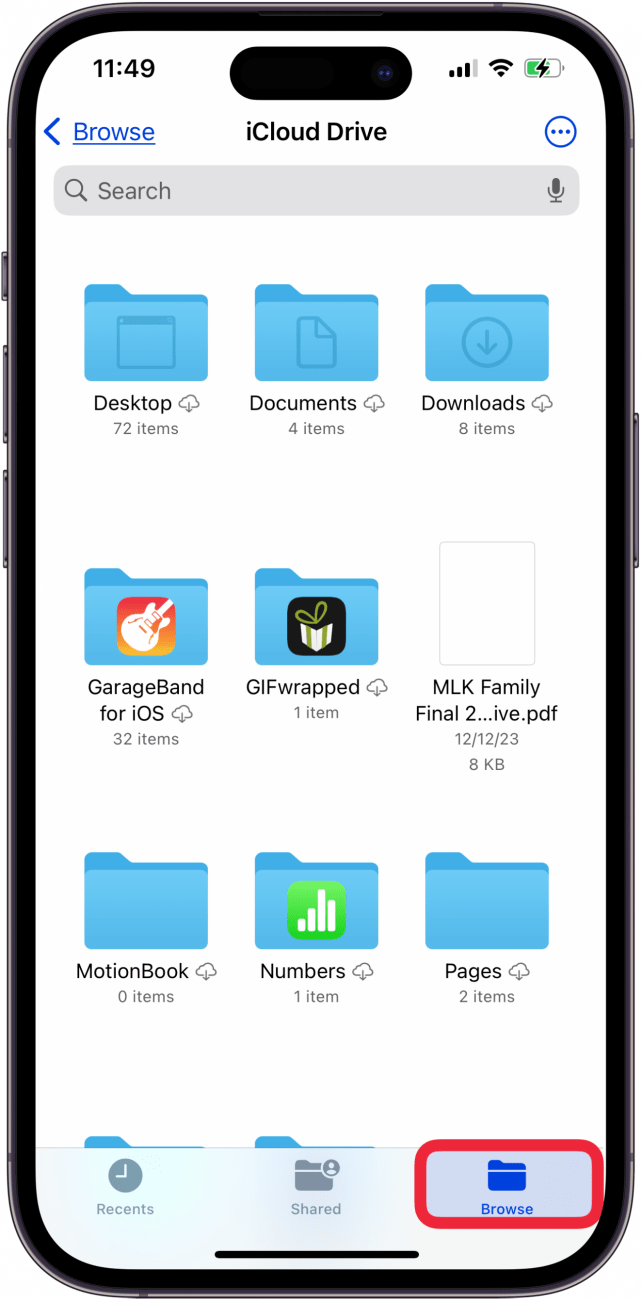아이폰에서 파일을 숨기는 방법과 아이폰에서 숨겨진 것을 찾는 방법은 무엇일까요? 아이폰의 숨겨진 파일에 대해 알아야 할 모든 것을 알려드리겠습니다!
iPhone 및 iPad에서 파일을 숨기는 방법
비공개로 유지하고 싶은 문서나 파일이 있는 경우, Apple은 몇 가지 옵션을 제공합니다. 파일이 PDF인 경우 비밀번호로 보호할 수 있고, Pages 문서인 경우 잠글 수 있습니다. 시작하려면 다음과 같이 하세요:
- 파일 앱**을 엽니다.

- 화면 하단의 찾아보기 탭을 누른 다음 잠그려는 PDF를 누릅니다.

- PDF 잠그기**를 누릅니다.

- Pages 파일을 비밀번호로 보호하려면 열려는 Pages 문서를 탭한 다음 페이지 상단의 더 보기 아이콘을 탭합니다.

- 문서 옵션**을 탭합니다.

- 비밀번호 설정**을 누릅니다.

- 비밀번호를 입력하고 확인한 다음 완료를 누릅니다.

Numbers 앱에서 스프레드시트 잠그기](https://www.iphonelife.com/content/how-to-add-password-protection-to-individual-numbers-spreadsheet-iphone)도 가능합니다!
 iPhone의 숨겨진 기능 발견하기하루 1분 만에 iPhone을 마스터할 수 있도록 매일 팁(스크린샷과 명확한 설명이 포함된)을 받아보세요.
iPhone의 숨겨진 기능 발견하기하루 1분 만에 iPhone을 마스터할 수 있도록 매일 팁(스크린샷과 명확한 설명이 포함된)을 받아보세요.
참고: iPhone 또는 iPad에서 파일을 숨기는 다른 방법은 사진 앱에 파일 저장을 클릭한 다음 사진 숨기기를 클릭하세요!
iPhone 및 iPad에서 숨겨진 파일 찾는 방법
참고: 1986년 전자 통신 개인정보 보호법 “은 다음과 같은 행위를 범죄로 규정하고 있습니다: (1) 전자 통신 서비스가 제공되는 시설에 고의로 승인 없이 접근하거나, (2) 해당 시설에 대한 승인된 접근 권한을 고의로 초과하는 행위”를 범죄로 규정하고 있습니다. 또한 “유선, 구두 또는 전자 통신을 가로채거나 공개하거나 고의로 사용한 사람이 피해를 복구하기 위해 민사 소송을 제기할 수 있도록 허용합니다.”
iPhone 또는 iPad에서 숨겨진 항목을 찾는 방법을 알고 싶으시다면 제대로 찾아 오셨습니다. iPhone에서 파일을 숨기기 위해 타사 앱이나 소프트웨어가 필요하지 않으며, Apple이 이미 내장하고 있는 무료 설정 및 기능을 사용할 수 있습니다. 방법은 다음과 같습니다:
- iPhone 또는 iPad에서 파일 앱을 엽니다.

- 화면 오른쪽 상단의 더 보기 아이콘(원 안의 점 3개)을 탭합니다.

- 옵션 보기**를 탭합니다.

- 모든 확장 프로그램 표시**를 탭합니다.

- 아이폰에서 파일을 숨기는 방법과 아이폰에서 숨겨진 것을 찾는 방법은 무엇일까요? 아이폰의 숨겨진 파일에 대해 알아야 할 모든 것을 알려드리겠습니다!

iPhone 및 iPad에서 파일을 숨기는 방법비공개로 유지하고 싶은 문서나 파일이 있는 경우, Apple은 몇 가지 옵션을 제공합니다. 파일이 PDF인 경우 비밀번호로 보호할 수 있고, Pages 문서인 경우 잠글 수 있습니다. 시작하려면 다음과 같이 하세요:
파일 앱**을 엽니다.
- 화면 하단의 찾아보기 탭을 누른 다음 잠그려는 PDF를 누릅니다.
- PDF 잠그기**를 누릅니다.
- Pages 파일을 비밀번호로 보호하려면 열려는 Pages 문서를 탭한 다음 페이지 상단의 더 보기 아이콘을 탭합니다.
문서 옵션**을 탭합니다.